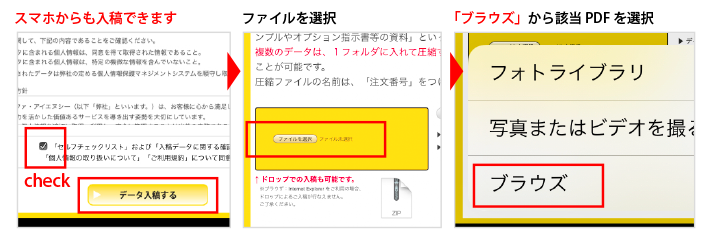楽天市場店
チラシ・ポスター・名刺・はがき・フライヤーなど
あなたのデータをオンラインで印刷納品!
チラシを作りたいけど「パソコンがない」「編集アプリがない」という人や
「どうレイアウトしていいか分からない」という人に注目されているサービス「Canva(キャンバ)」。
PCやスマホからブラウザ上で操作ができるほか、アプリ版もあります。
「Canva」は会員登録をするだけですぐに利用でき、基本操作は無料。
テンプレートをベースに編集を進められるため、デザイン初心者でも直感的にレイアウトが可能です。
完成したチラシのデータは、「高画質PDF」形式でPCやスマホにダウンロードOK。
PDFファイルがあれば、PCOT楽天店で楽天ポイントを利用して印刷できます。
今回は、Canvaから「印刷用のPDF」を失敗せずにダウンロード・入稿するコツをご説明します。
注意ポイントは4つです
・用紙の「サイズ」は、後から変えられない
・「印刷の塗り足し」を設定する
・印刷用の高画質PDFをダウンロードする
・PDFファイルを開いて、文字化けしていないかを確認する
●制作途中の「用紙サイズ変更」は、Canva(無料会員)では対応していません
レイアウトを進めた後に「A4からB5サイズに変更したい」など、用紙サイズを変えるのはCanva Pro(有料会員)のみの機能です。
無料会員の場合は、必ずサイズを確認してデザイン編集を行ないましょう。
●「フチなし印刷」には印刷の塗り足しが必要
塗り足しがない状態では、印刷時に写真や背景色が端まで足りずに
「白フチ」が残ってしまう場合があります。必ずCanvaの制作画面で「塗り足し」を設定しましょう。
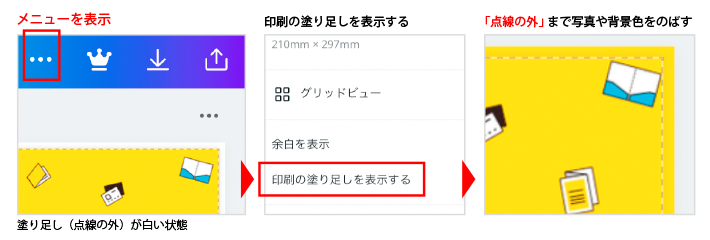
●ダウンロードするファイル形式を間違えると、印刷が粗くなります。
ヘッダーメニューに「ダウンロード」のマークがありますが、ここからの保存はNGです。
カメラロールには、「塗り足しがない」「解像度が足りない」「PDF形式ではないpng画像」が保存されてしまいます。
画質のキレイな印刷を行うために、「PDF(印刷)」形式を保存してください
また「両面印刷」の場合は、複数ページを一度にダウンロードしましょう。(1ページ目がオモテ、2ページ目が裏)
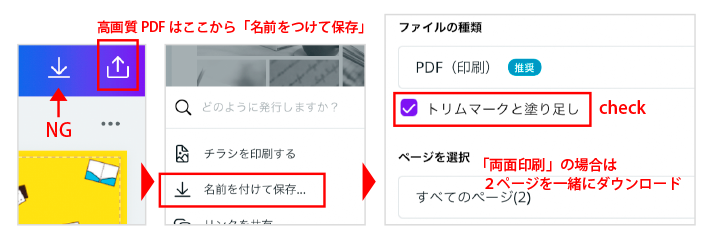
●一部のフォントが埋め込みできない場合があります
PDFデータ内に保存(埋め込み)ができないフォントが一部あるようです。文字化け等の原因となりますので
ダウンロード後のPDFを開いて、必ずご確認ください。
はじめての印刷ならPCOT(ピコット)におまかせください。
プロが1つずつデータを確認するため、安心してご利用いただけます。
楽天市場店なら、楽天ポイントも使える&貯まるので、お得です!
チラシ印刷は「コート90kg」という用紙が当店の一番人気。
印刷する枚数、片面/両面、印刷日数(早い3日後出荷、またはお得な7日後出荷)からご希望の商品をセレクトし
普通のネットショッピングのように決済へお進みください。
・決済完了後、「データ入稿のご案内」メールが配信されます
・メールに記載されたURLからPCOTへログイン
・PCやスマホに保存した「PDFファイル」をPCOTヘアップロード
ファイルのアップロードが終われば、あとはPCOTにおまかせください!
定番人気の用紙 「コート90kg」から注文する方はこちら
●PC版でも手順は同様です。スマホの場合は通信環境のよい場所で行ってください
従来の推奨環境にはないため、「Canvaから書き出したPDF」などのプルダウンメニューはございません。
備考欄に「Canva」であるとお書き添えいただけると幸いです。